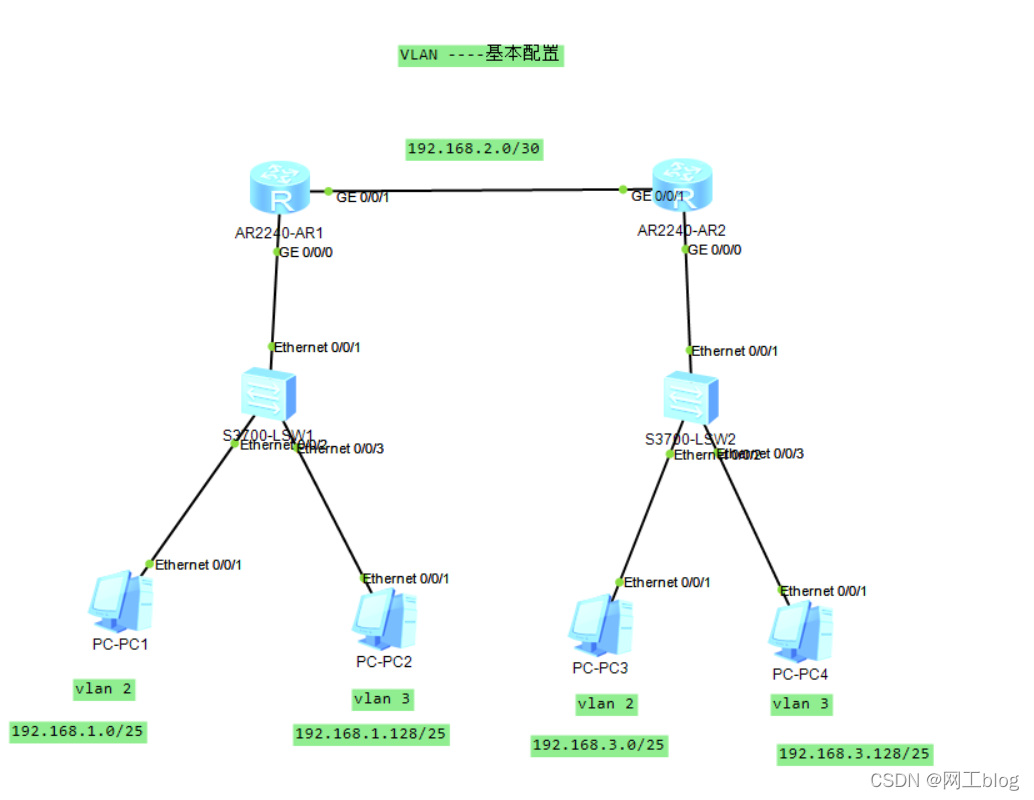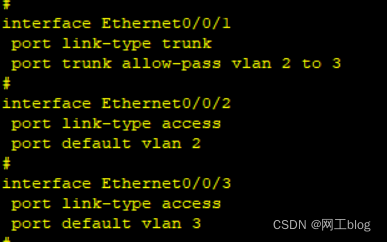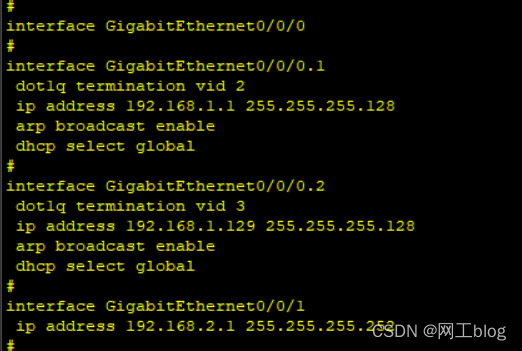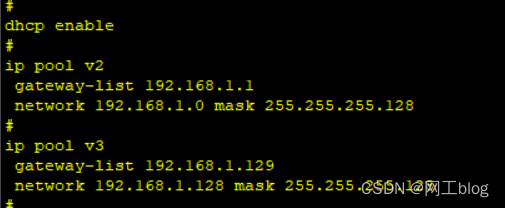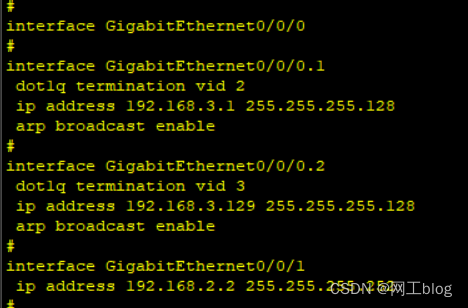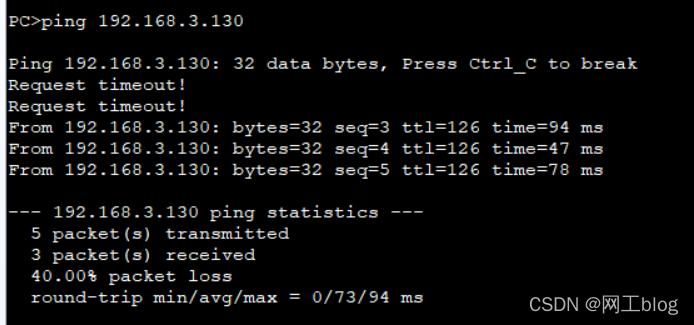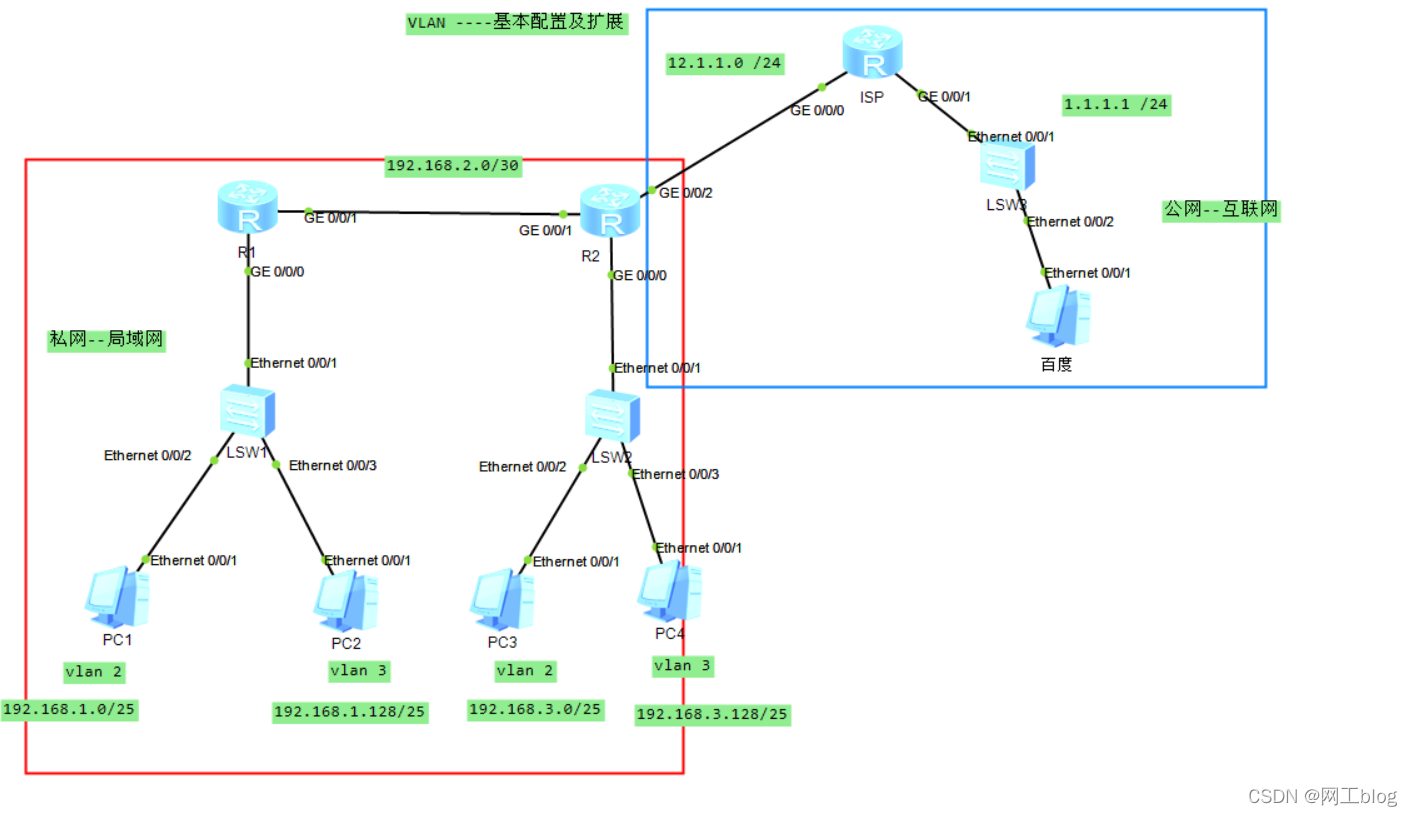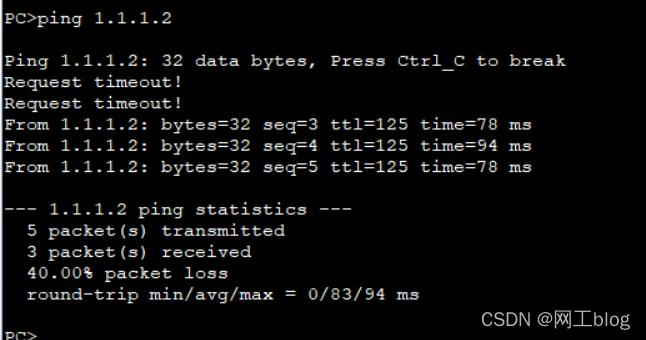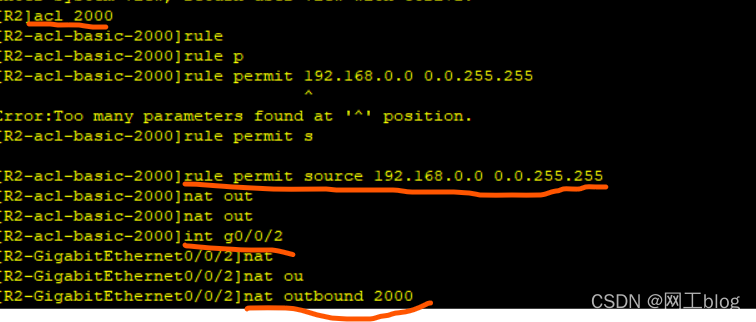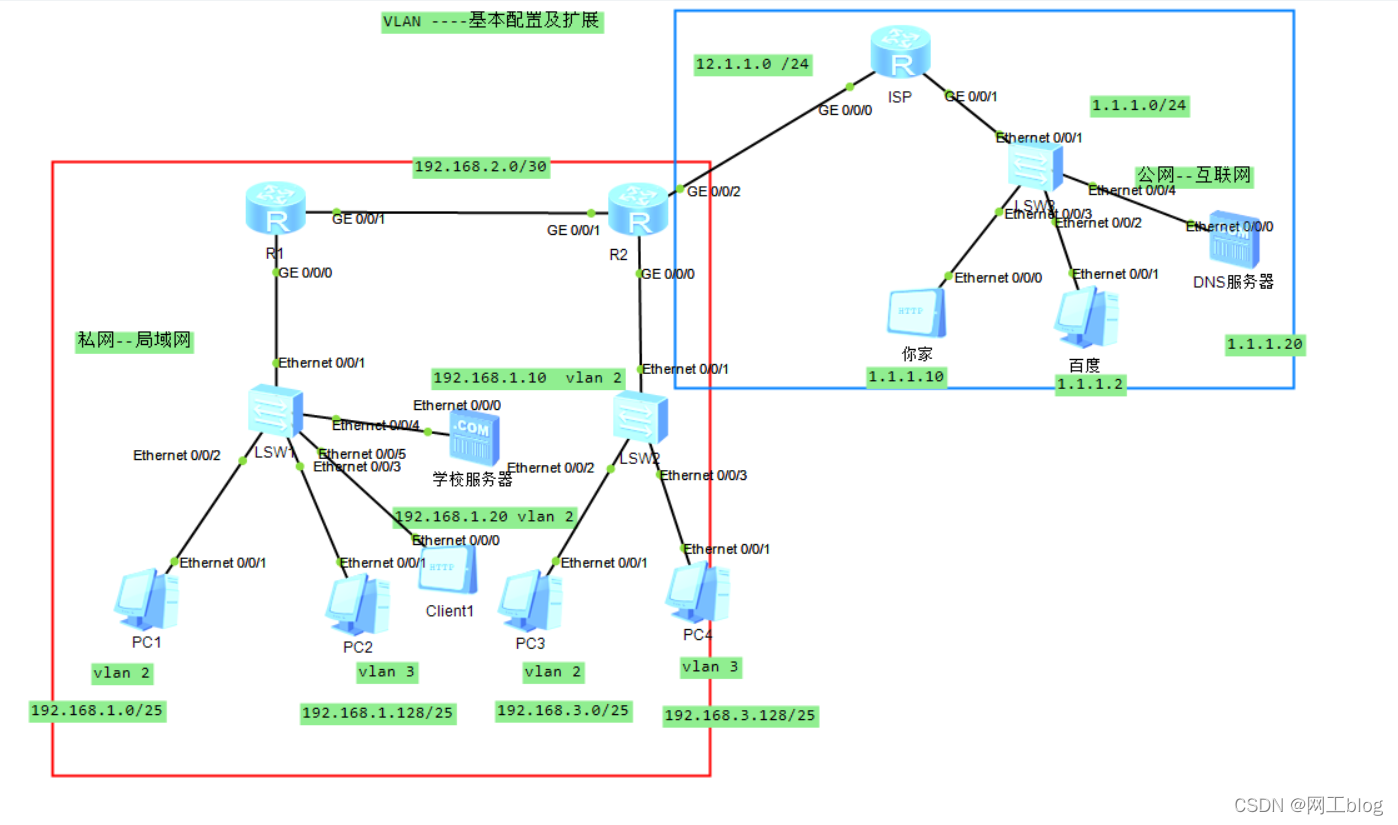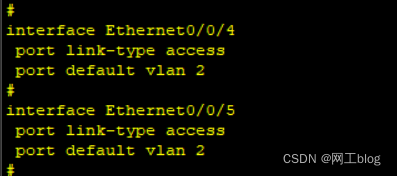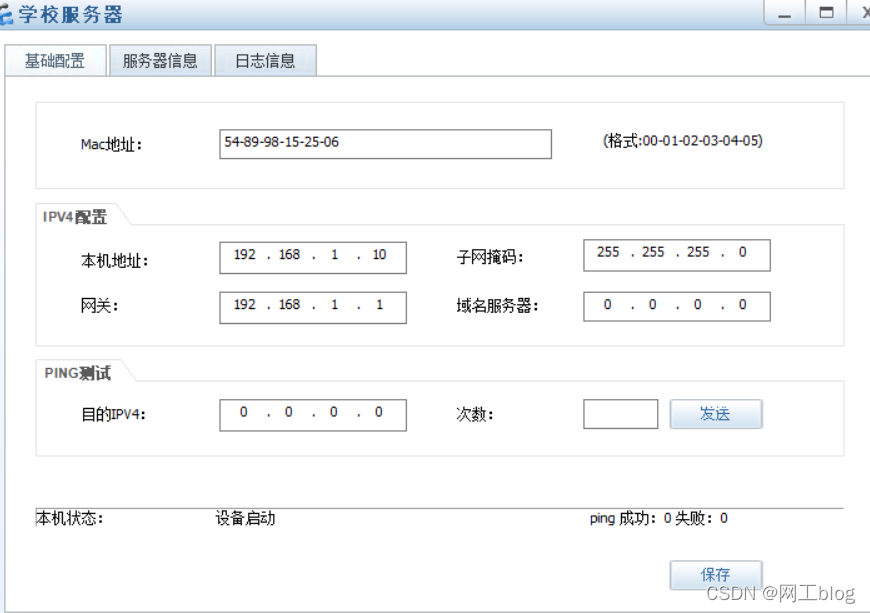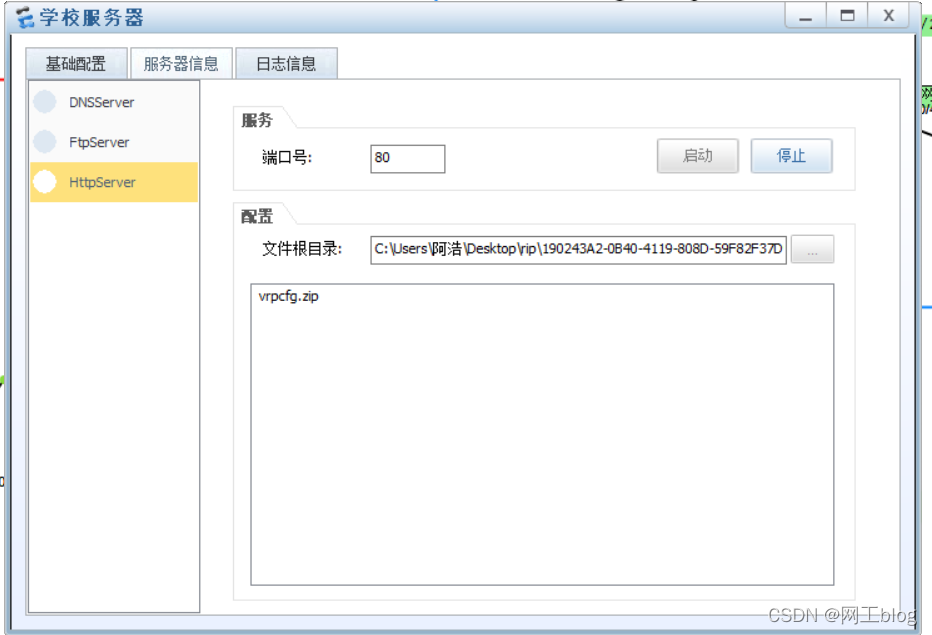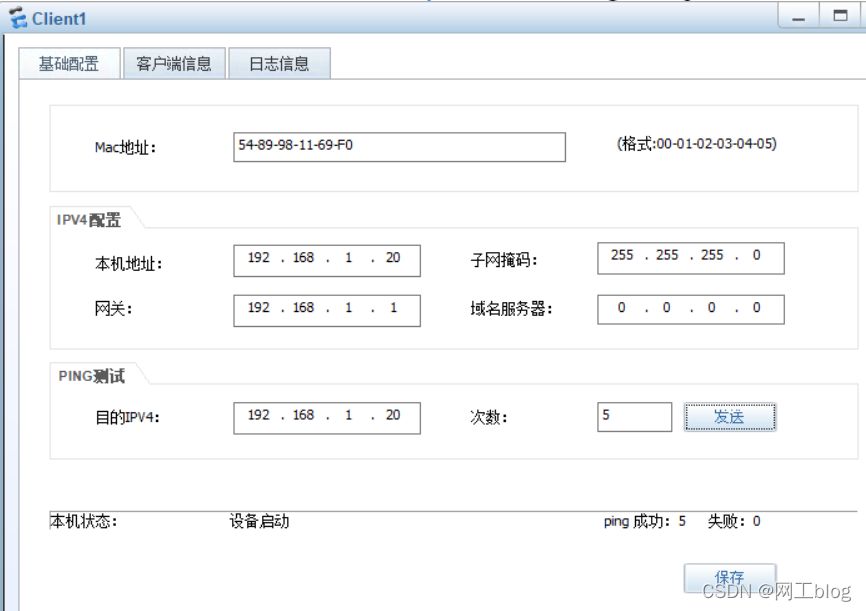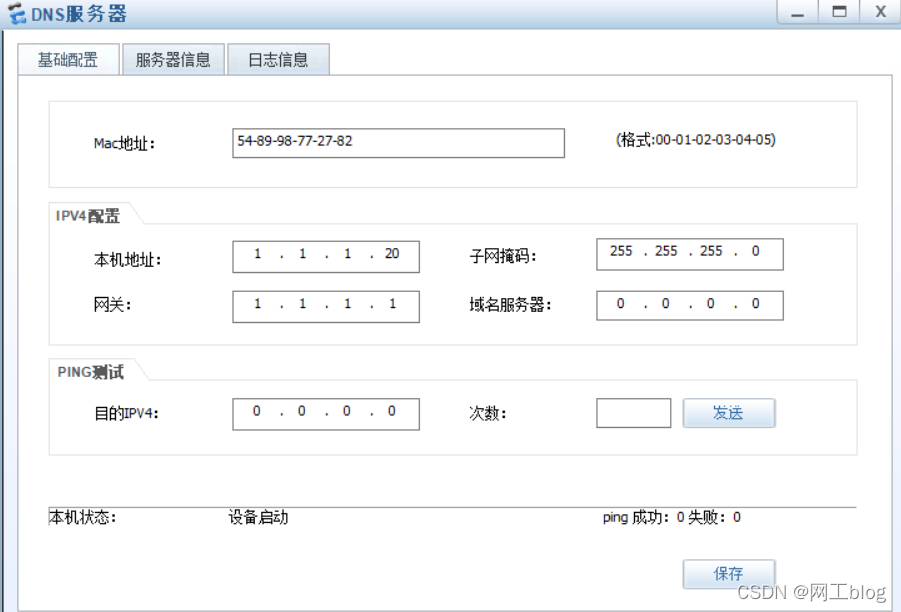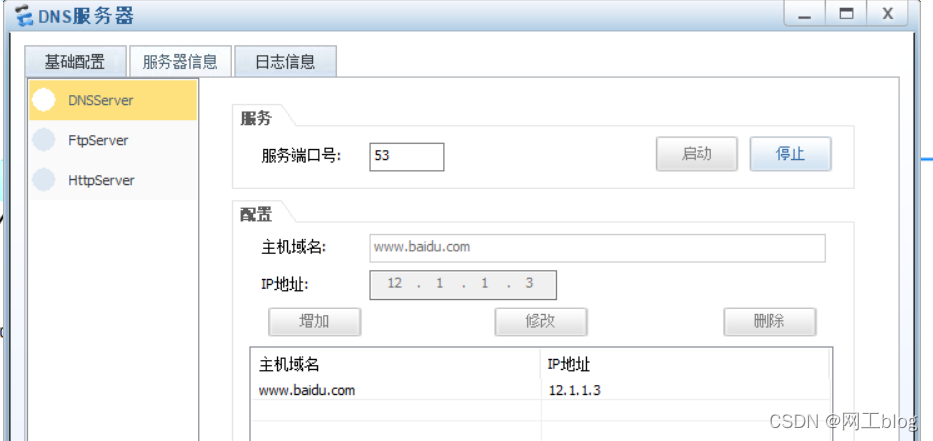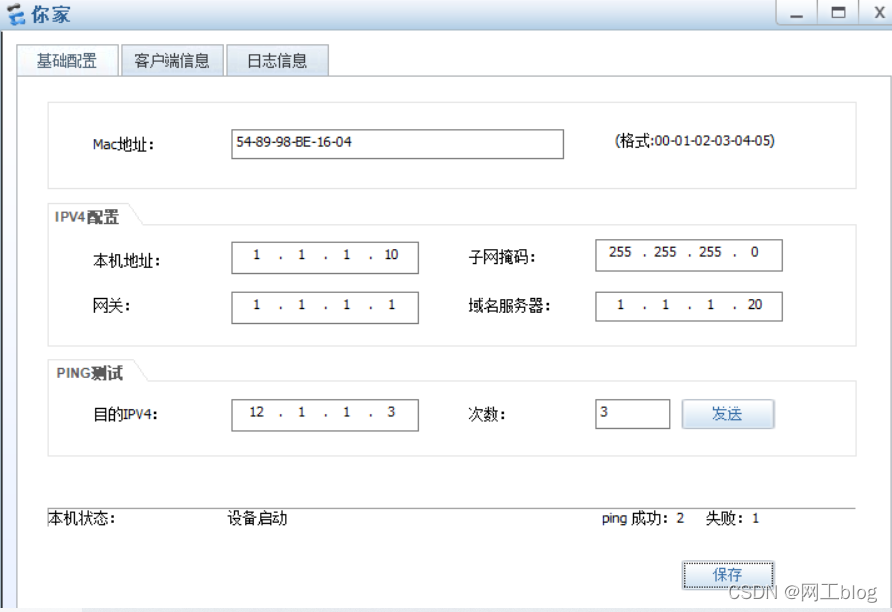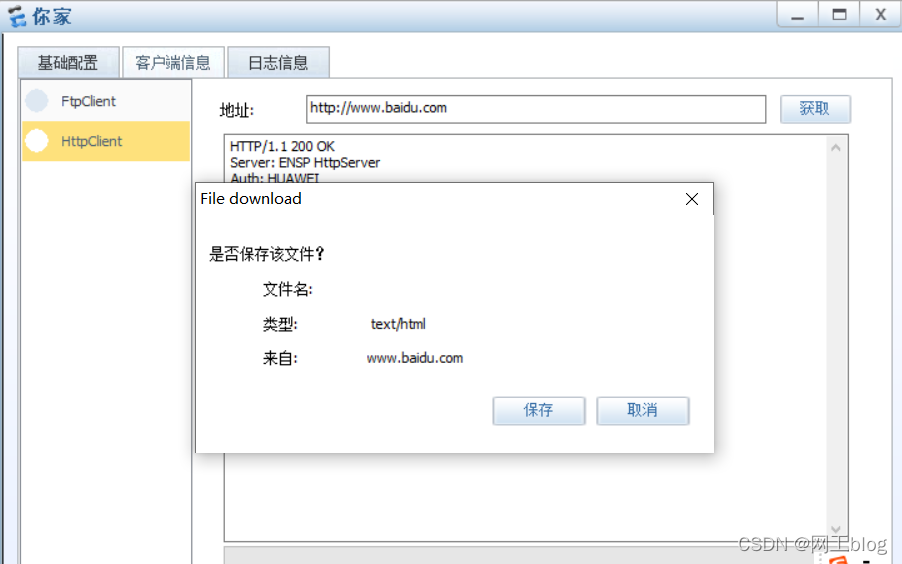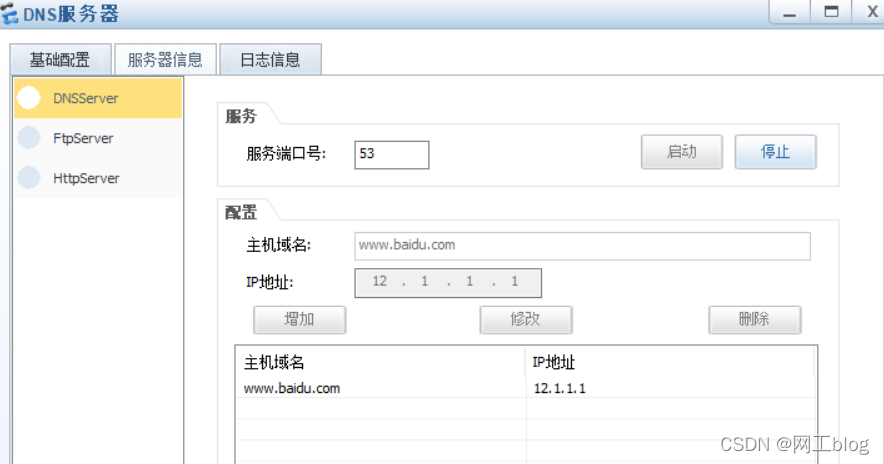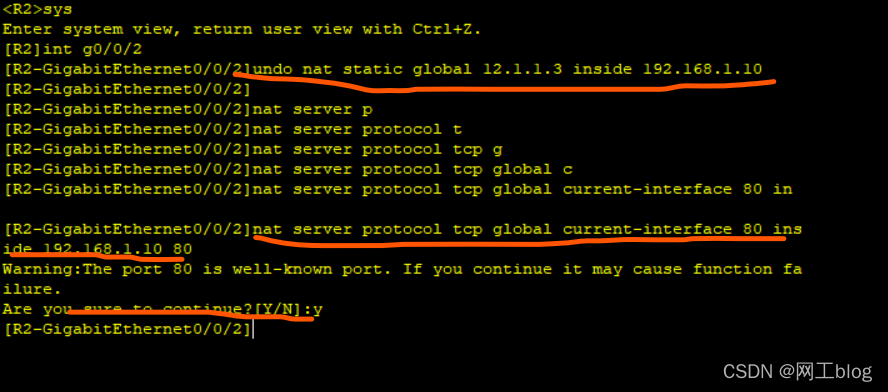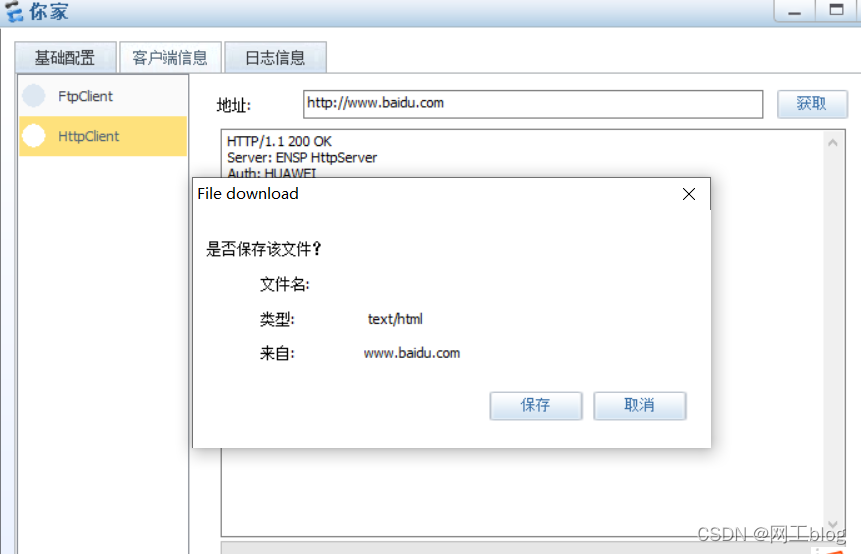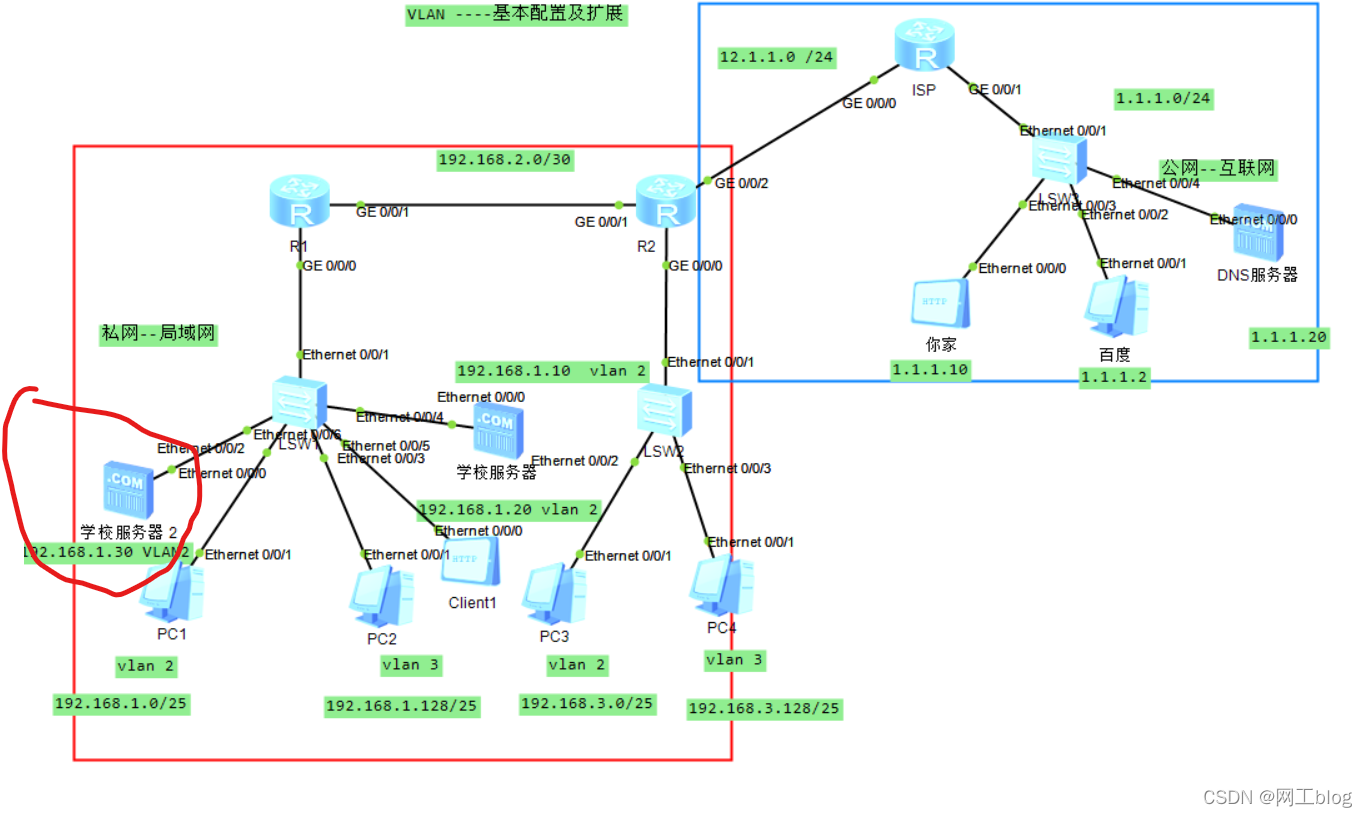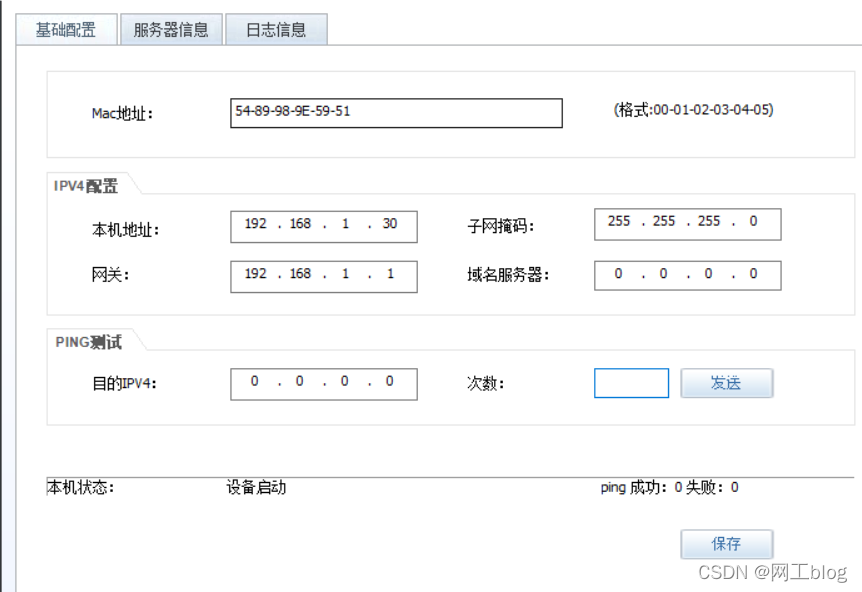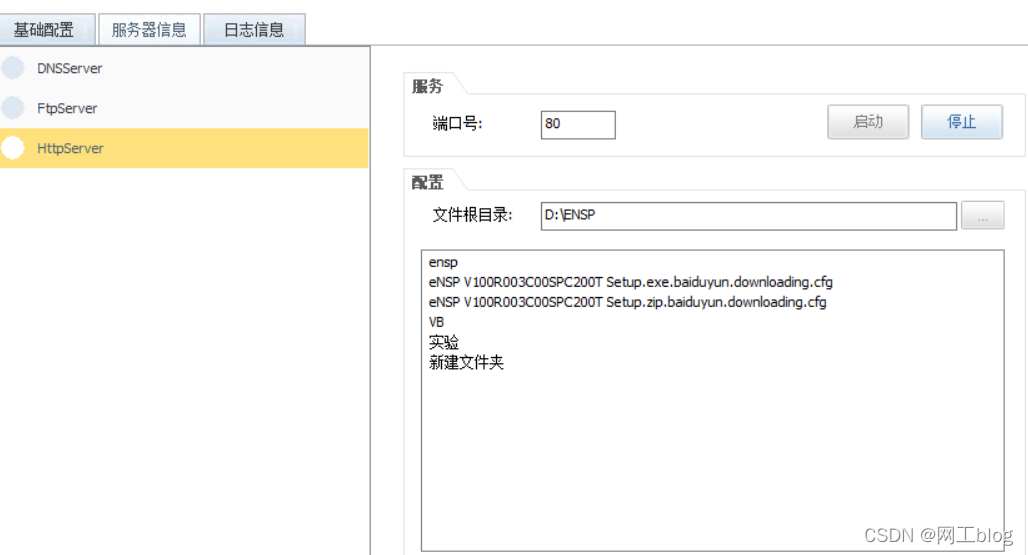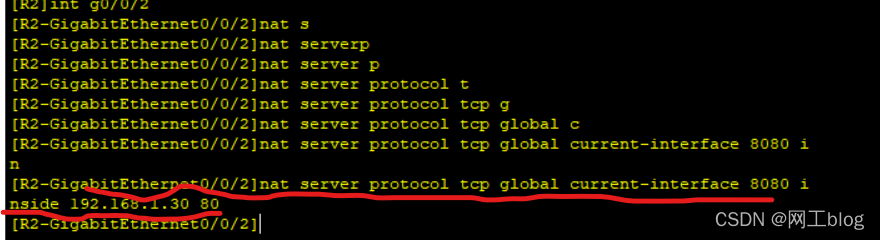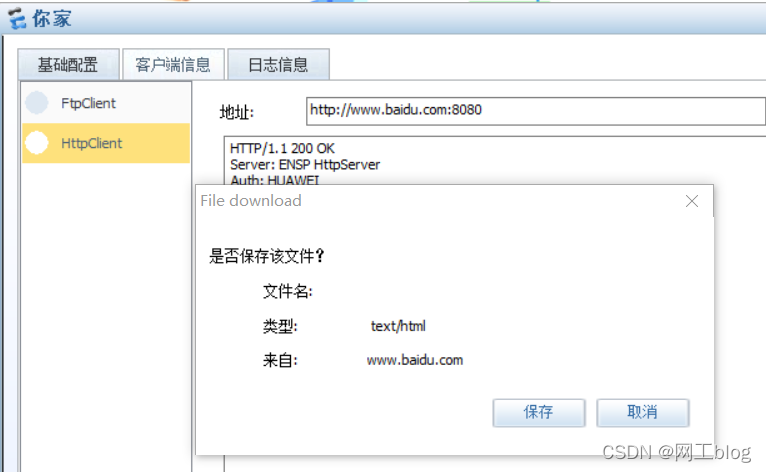目录
前言
如何从简单的学校局域网一步步做到与互联网连接,实现你在家访问学校网站?那么首先让我们从学校局域网搭建开始!
实验分析
1.首先进行拓扑设计----ip地址划分
从拓扑来看需要三个大的网段,根据VLAN又需要划分。
192.168.1.0/24??
192.168.1.0/25------ PC1网段
192.168.1.128/25 -------PC2网段
192.168.2.0/30-----用于路由器间网段
192.168.3.0/24
192.168.3.0/25 --------PC3网段
192.168.3.128/25-------PC4网段
具体规划如下图所示
2.创建VLAN,把接口划入VLAN
在SW1和SW2上创建
3.在R1、R2路由器上配置IP地址和网关、DHCP.
R1
R2
右边的电脑手工配置,所以就没有配置dhcp了
4.配置静态路由
R1
R2
5.ping测试---全网互通
至此,我们已经完成了学校局域网间的VLAN配置,做到了全网可达
---------------------------------------------------------------------------------------------------------------------------------
实验步骤
后续----在此实验的基础上如何连接到互联网?----此时我们需要NAT 地址转换
NAT网络地址转换 :
边界路由器将流量向互联网转发时,进行ip地址转换,将数据包中的私有ip地址,转换为公有ip地址;从内网向外网转发时,修改源ip地址,生成记录;再外网收到内网的请求后,进行回复,流量回到边界路由器上后,边界路由器基于目标ip,查询记录转换目标ip地址;
红色字体中的规则仅限于特定的几种转发方式;
名词:一对一??? 一对多?? 多对多???
?? ???????动态????? 静态?
????? 全局(公有)????? 内部(私有)
具体拓扑如下
1.先配置IP地址---具体配置不再说明
2.配置R2、R1的缺省路由
R2
R1
注意将PC1,PC2 的动态获取地址为192.168.1.126 和192.168.1.254
3.nat地址转换
1)一对一
由于华为模拟器不支持将使用的IP地址进行转换,所以我们需要再加一个公网地址12.1.1.3
[R2-GigabitEthernet0/0/1]int g0/0/2
[R2-GigabitEthernet0/0/2]nat static global 12.1.1.3 inside 192.168.1.126
配置后,只有192.168.1.126的地址可以访问百度
ping测试(PC1 ping百度1.1.1.2)
2)一对多
在R2上进行一对多nat地址转换(PAT端口地址转换)
设置一对多后,此时全网都可以通信
---------------------------------------------------------------------------------------------------------------------------------
假设局域网为学校,外面为互联网,而你在你家想访问学校网页,该如何实现?
在此基础上,在局域网内部再增加一台http服务器和CLIENT,并把他们划分到VLAN2 中,地址分别为192.168.1.10 和192.168.1.20 ,在公网上增加一台DNS服务器和你家的CLIENT.地址为1.1.1.20和1.1.1.10
1.把局域网中的学校服务器和client的接口划分到VLAN 2 中,并配置IP地址和开启服务
配置学校服务器
配置CLIENT 1并测试
2.配置公网上的DNS 服务器和你家的地址
配置服务器IP地址
配置DNS服务
配置你家的IP地址
3.在边界路由器的接口上开启nat,绑定学校服务器和公网ip12.1.1.3,并测试访问
4.测试从你家通过域名www.baidu.com获取网页
------------------------------------------------------------------------------------------------------------------------------
如果学校想省钱,不想买公网IP地址12.1.1.3,那么可以做端口映射,服务器公网映射端口80
1)修改DNS服务器域名的地址为公网12.1.1.1
2)在边界路由器接口做端口映射
3)再次测试从你家通过域名www.baidu.com获取网页
-------------------------------------------------------------------------------------------------------------------------------
后续----在此基础上学校要求在搭建一个服务器,那就不能用80了,用8080端口
1)配置学校服务器的地址及开启网页服务
2)在边界路由器的接口上做端口映射(公网映射端口号8080)
3)测试从你家通过域名www.baidu.com:8080获取网页
总结
本篇通过NAT 和VLAN技术你实现从学校局域网连接到公网,并且实现了替学校搭建服务器节省费用的目的,你可以实现了在你家访问学校的网站。